Comment rédiger une thèse avec Word
Sans l'ombre d'un doute, la partie la plus importante d'une thèse est son contenu. Cependant, il y a quelques petites améliorations qui peuvent être apportées au document, pour simplifier le processus d'impression mais, surtout, pour améliorer son esthétique et accélérer la création des détails qui le composent. Ci-dessous, je vais vous expliquer tous les aspects auxquels vous devez prêter attention lors de la création d'une thèse de diplôme.
Choisissez la page de titre
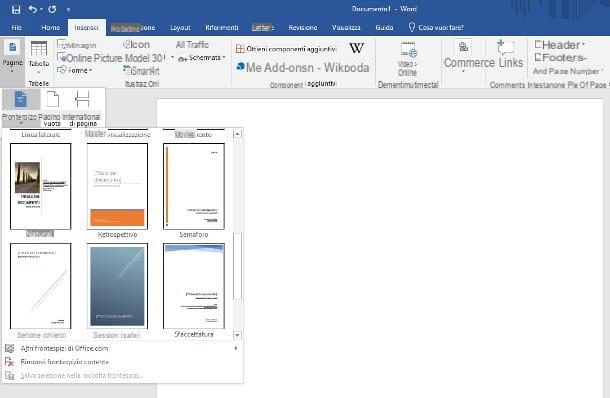
Il titre de page il est généralement inséré dans la première page des livres, recueils, albums ou autres ouvrages de ce type : il s'agit d'une page particulière, généralement décorée d'un cadre ou d'un petit graphique représentatif, indiquant des informations telles que le titre de l'ouvrage, le date de publication et l 'autore.
L'insertion de la page de titre dans un mémoire de licence n'est pas du tout obligatoire, mais il est conseillé de le faire pour donner au travail une note supplémentaire de professionnalisme. Word, à lui seul, offre une large gamme de pages de garde prédéfinies, qui peuvent être facilement insérées dans des documents.
Pour choisir celui qui vous convient le mieux et l'insérer dans la thèse, positionnez-vous sur le première page du papier, cliquez sur l'onglet entrer (en haut) puis appuyez sur les boutons pages e Frontispice: identifiez donc la page de titre la plus adaptée à votre cas à partir du panneau qui vous est proposé et, pour l'ajouter rapidement à la thèse, double-cliquez sur son aperçu.
Enfin, positionné sur les différents champs attachés à la page qui vient d'être ajoutée (ex. titre o Année de publication) et remplissez-les à l'aide des informations relatives à votre thèse.
Si la page de titre choisie ne vous convient pas, placez le curseur sur la page concernée, revenez à l'onglet entrer et, pour le supprimer, cliquez sur les boutons Pages, Frontispice e Supprimer la page de garde actuelle.
Définir des styles
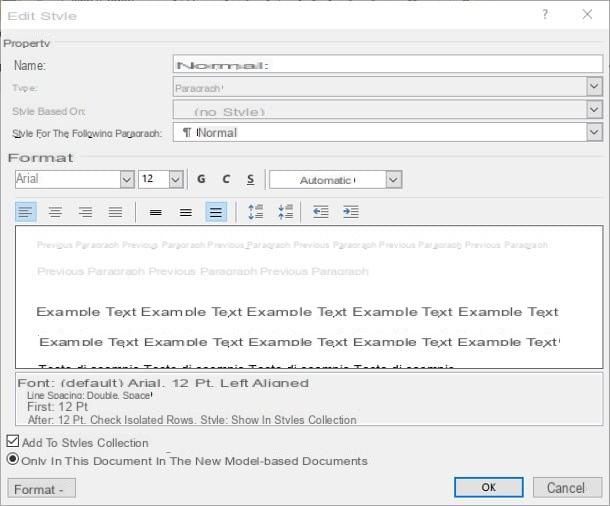
Avant même de commencer à rédiger votre thèse, il est bon de la "préparer" au processus d'impression qu'elle devra subir par la suite. L'un des aspects les plus importants à définir, en ce sens, est-il style de formatage texte : choix des polices, de la couleur et de l'interligne.
Habituellement, dans une thèse, on ne va pas au-delà du troisième niveau d'imbrication (titre de chapitre, paragraphe et sous-paragraphe), il suffit donc de ne définir que quatre styles : celui de corps du texte (Normal), celui de titres de chapitre (Titre 1), celui de paragraphes (Titre 2) et celui de sous-paragraphes (Titre 3).
C'est très simple : cliquez sur l'écran Accueil Word, localisez la tuile styles, faites un clic droit sur la tuile Normal (généralement le premier à partir de la gauche) et cliquez sur l'élément Éditer ... attaché au menu affiché à l'écran, pour entrer dans la fenêtre de personnalisation du style.
À ce stade, personnalisez votre style en suivant les paramètres nécessaires : spécifiez un nom (par exemple, Normal ; Corps de la thèse) dans le champ approprié et laissez les menus inchangés Type, Style basé sur e Style du paragraphe suivant. Ensuite, spécifiez le police à utiliser pour la thèse, le taille et le colore en utilisant les éléments situés dans le cadre formatazione: personnellement, je vous recommande d'utiliser une police de votre choix entre Arial, Times New Roman o Verdana, coloré noir et taille 12.
Ensuite, je vous conseille d'augmenter l'espace entre une ligne et l'autre du texte, en réglant ledouble espace: pour cela, appuyez sur la touche avec le trois lignes horizontales bien espacées (le septième en partant de la gauche, situé sous la zone de formatage).
Enfin, augmentez légèrement le espacement entre les paragraphes (jusqu'à 12pt) en cliquant deux fois sur le bouton situé juste à côté de celui vu ci-dessus (celui avec le flèches d'expansion). Lorsque vous avez terminé, assurez-vous que la boîte Ajouter à la galerie de styles est coché et appuyez sur le bouton OK, pour confirmer les modifications.
Plus tard, répétez la même opération pour les styles Titre 1, Titre 2 e Titre 3, en utilisant quoi même police vu ci-dessus, leinterligne à 1,5 et dimensions, respectivement, égales à 1816 e 14. Si vous décidez, plus tard, d'apporter des modifications au rendu des caractères, il vous suffira d'intervenir sur les styles individuels en suivant les mêmes étapes vues ci-dessus, sans avoir besoin de sélectionner le texte et d'apporter des modifications manuelles à sa mise en forme.
Quant à l'alignement du texte, il existe différentes écoles de pensée : il y a ceux qui préfèrent que le texte des pages soit justifiée (coïncidant donc parfaitement avec les marges de la page), et qui croit que l'aligner à gauche est la meilleure voie à suivre. Le choix t'appartient!
Définir les marges
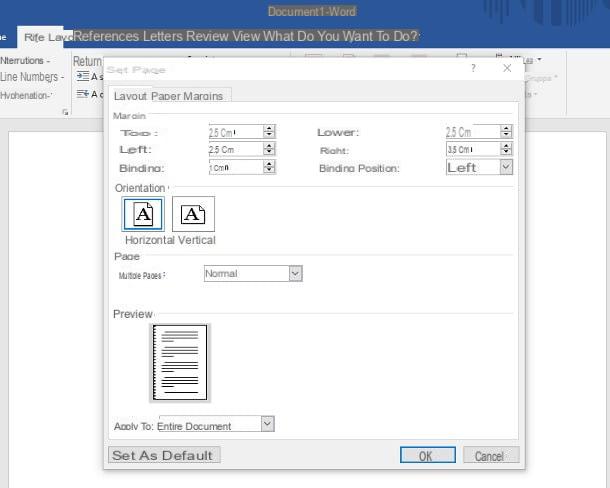
Afin d'éviter de rencontrer des problèmes lors de l'impression ou de la reliure (caractères trop proches des bords des pages voire illisibles), il est conseillé de bien définir les marges à utiliser dans le corps de la thèse avant de l'envoyer à l'impression.
Idéalement, je vous recommande de définir la marge haut, inférieur e gauche a 2,5 cm et droit a 3,5 cm, avec un espace de reliure de 1 cm: pour pouvoir le faire, cliquez sur l'onglet Disposition Word, appuyez sur le bouton Marges et cliquez sur l'article Marges personnalisées..., situé au bas du panneau proposé.
Par conséquent, indiquez les valeurs que vous venez de spécifier dans le champ de texte approprié, assurez-vous que le menu déroulant Position de reliure est réglé sur Sinistre et que l'orientation du document est dans Verticale. Lorsque vous avez terminé, cliquez sur le bouton OK, pour confirmer les modifications apportées.
Le nombre de pages
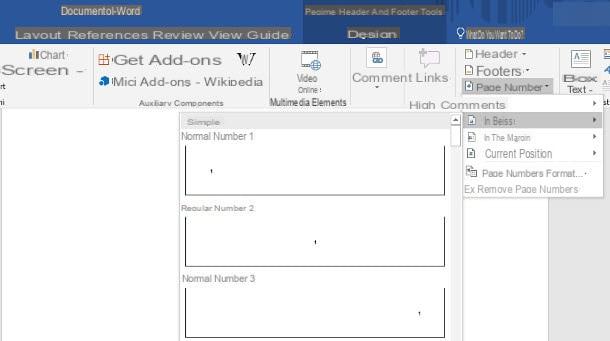
La numérotation des pages d'une thèse de diplôme est indispensable pour s'assurer que les lecteurs puissent s'y mouvoir, ce qui rend le résumé initial extrêmement utile (dont je vous parlerai tout à l'heure).
Ajouter une numérotation de page à un document Word est très simple : gardez à l'esprit que, si vous avez ajouté une page de titre à votre thèse en tant que première feuille, il est bon de s'assurer que le numéro de page n'y figure pas.
Pour pouvoir le faire, passez à l'onglet entrercliquez sur votre bottone Numéro de page et choisissez la voix Format du numéro de page dans le menu qui s'affiche.
Ensuite, mettez la coche à côté de l'élément Cela commence par, saisissez la valeur 0 dans le champ de texte adjacent et cliquez sur le bouton OK, pour enregistrer les modifications. À ce stade, cliquez sur l'onglet entrer, appuyez sur le bouton Numéro de page, déplacez la souris sur l'élément Vers le bas et choisissez l'option Numéro normal 2 (position centrée) : ce faisant, la numérotation sera précisée au centre de la page et vous n'aurez aucun problème de reliure.
Enfin, double-cliquez sur le numéro de page pour ouvrir la section Conception et mettre la coche à côté de l'élément Différent pour la première page, pour éviter que ce dernier ne soit numéroté. Pour plus d'informations sur la numérotation des pages dans Word, je vous suggère de consulter le guide que j'ai consacré au sujet.
Utiliser des guillemets
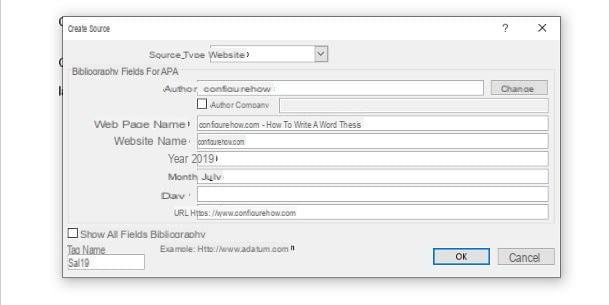
Laisse-moi deviner : ta thèse est pleine de citations et de références et de thèmes qui, au final, les préciser deviennent tous trop complexes.
Ne vous inquiétez pas, Word peut aussi vous aider dans ce sens : si vous avez besoin d'ajouter des guillemets ou des références à des points particuliers du texte, placez le curseur à côté du dernier mot de la phrase, allez dans le formulaire Références et cliquez sur les boutons Insérer un devis e Ajouter une nouvelle source.... Enfin, remplissez le formulaire qui vous est proposé avec des informations sur la source de votre intérêt (livre, site internet, publication, etc.).
N'oubliez pas que, si nécessaire, vous pouvez insérer les sources déjà utilisées précédemment dans d'autres points : pour cela, il suffit de vous déplacer jusqu'au point du document qui vous intéresse, ouvrez l'onglet Références, appuie sur le bouton Insérer un devis et choisissez la source dans le panneau proposé.
Générer la bibliographie
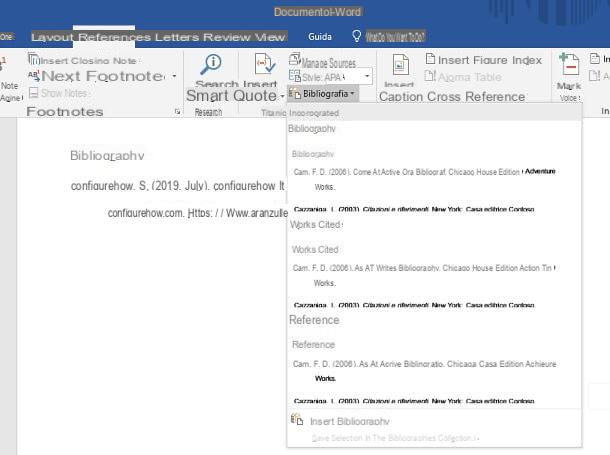
A la fin de la thèse, il est judicieux d'ajouter une page relative à la bibliographie, conçu pour spécifier tous les livres, publications, sites Web et tout autre élément utilisé aux fins de la thèse elle-même.
Si vous avez ajouté les sources en suivant les étapes que je vous ai fournies précédemment, la génération de la bibliographie sera un jeu d'enfant : pour cela, positionnée à la fin de la dernière page de la thèse, rendez-vous dans le formulaire entrer Word et cliquez sur les boutons pages e Page vide.
A ce stade, passez au début de la nouvelle page qui vient d'être ajoutée (qui, à ce stade, est devenue la dernière du document), cliquez sur l'onglet Références puis sur le bouton Bibliographie. Enfin, spécifiez le nom par lequel identifier la zone que vous êtes sur le point d'ajouter (Bibliographie, Ouvrages cités o Références), en le sélectionnant dans le panneau qui vous est proposé.
Générer l'index
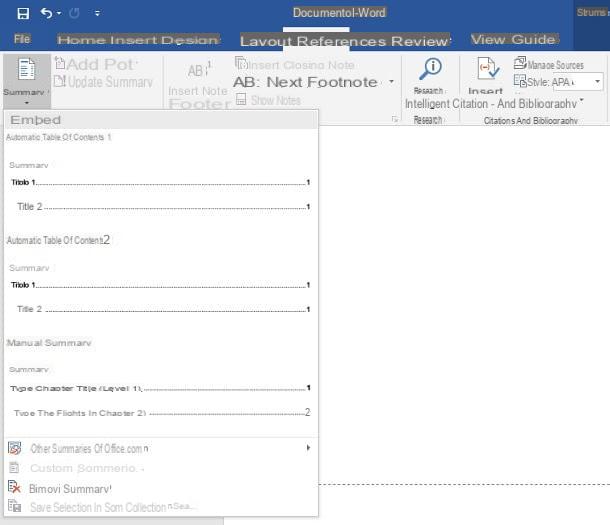
Après avoir défini le style du texte de la thèse, défini les marges et numéroté les pages, vous pouvez enfin procéder à la rédaction proprement dite du document. N'oubliez pas d'utiliser correctement les styles de mise en forme en fonction du texte que vous allez rapporter dans Word, en distinguant les paragraphes (Style Normal / Thèse) et je titres de chapitre (Titre 1), paragraphes (Titre 2) e sous-paragraphes (Titre 3).
Si vous avez bien fait cette distinction, vous pouvez générer rapidement l'index de thèse à l'aide de la fonctionnalité Résumé de Parole. Pour pouvoir le faire, passez à la première page de la thèse, cliquez sur la fiche entrer et appuyez sur le bouton Saut de page, de manière à laisser une page "gratuite" à consacrer entièrement au résumé.
À ce stade, tout ce que vous avez à faire est d'aller dans l'onglet Références, cliquez sur le bouton Résumé et choisissez une table disponible pour ajouter immédiatement l'index à votre thèse.
Si vous le souhaitez, vous pouvez créer un table des matières personnalisée, en cliquant sur l'élément approprié situé en haut du panneau susmentionné et en définissant, à travers la fenêtre suivante, tous les détails relatifs à l'index que vous vous apprêtez à créer (afficher ou non les numéros de page, indiquer où aligner les numéros, choisir d'utiliser des points, des traits ou des espaces comme caractères de remplissage entre les noms de chapitre et les numéros de page, sélectionner le style graphique de la table des matières et bien plus encore). Lorsque vous avez terminé, cliquez sur le bouton OK, pour ajouter l'index personnalisé à la thèse.
Si vous avez besoin d'ajouter du contenu à la thèse, vous pouvez faire mettre à jour automatiquement le résumé : pour cela, rendez-vous sur le formulaire Références Word, appuyez sur le bouton Résumé de la mise à jour et mettre la coche à côté de l'élément Mettre à jour toute la table des matières. Pour conclure, cliquez sur le bouton OK.
Si vous avez besoin d'un coup de main pour créer l'index de votre thèse, vous pouvez jeter un œil à mon guide sur la façon de faire un résumé dans Word, dans lequel j'ai traité ce sujet en détail.
Enregistrer la thèse en PDF
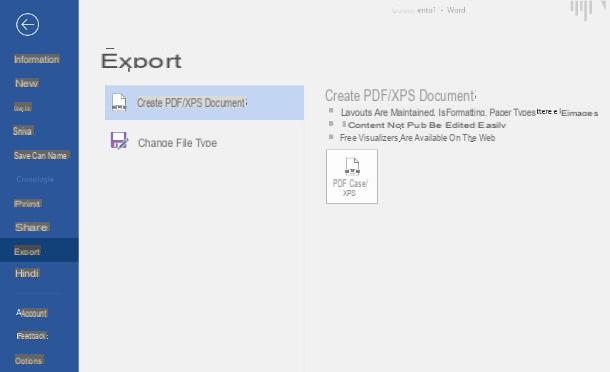
C'est fait : votre thèse est enfin prête ! Avant même de faire quoi que ce soit, cependant, je vous recommande de l'enregistrer dans Format .docx, afin de vous permettre de le modifier ultérieurement, en cas de besoin : pour cela, si vous utilisez un PC Windows, allez dans l'onglet Déposez le Word (en haut à gauche), choisissez l'élément Sauver et, à l'aide de la fenêtre qui vous est proposée, indiquez un nom et un emplacement pour le fichier. Si, par contre, vous utilisez MacOS, aller au menu Déposez le (ci-dessus) et choisissez l'option Sauver de ce dernier.
Plus tard, si vous décidez de montrer votre design à d'autres personnes avant l'impression (par exemple à l'orateur), d'utiliser un service d'impression en ligne ou d'imprimer le design dans une typographie, mon conseil est de l'enregistrer également en PDF, pour éviter les problèmes de compatibilité .
Générer un PDF souffrant d'un document Word est très simple : si vous utilisez Windows, aller à la carte Déposez le (en haut à gauche), cliquez sur le bouton exportation et appuyez sur le bouton Créer PDF/XPS du panel qui vous est proposé. Enfin, il indique la nom et le percorso dans lequel enregistrer le fichier et cliquez sur le bouton Publique pour mettre fin au processus.
Si tu utilises MacOSà la place, allez dans le menu Fichier> Enregistrer sous... (en haut à gauche), choisissez l'article PDF dans le menu déroulant Format de fichier et, après avoir spécifié le chemin et le nom du fichier, appuyez sur le bouton exportation.
Comment imprimer une thèse

Le moment que vous attendiez est enfin arrivé : la thèse est terminée, sauvegardée et il ne vous reste plus qu'à l'imprimer ! Avant même de procéder, je vous conseille cependant de consulter le secrétariat de votre faculté universitaire pour comprendre s'il existe des restrictions sur l'impression du papier.
D'une manière générale, la thèse doit être imprimée de deux manières différentes : la première, celle qui fournit une presse économique avec reliure à faire soi-même, il est utile pour générer des copies à remettre au secrétariat, aux amis curieux et aux membres de la Commission des Diplômes.
Dans ce cas, (comme pour l'impression du Résumé), il n'y a pas de contraintes particulières : vous pouvez en toute sécurité choisir d'utiliser l'impression recto-verso et, si votre imprimeur le permet, d'utiliser la qualité « brouillon » pour faire des économies. 'd'encre.
Si vous n'êtes pas très familier avec les imprimantes, je vous invite à consulter mon guide dédié à leur utilisation, dans lequel je vous ai appris comment installer et configurer des périphériques d'impression sous Windows et macOS.
La seconde méthode, en revanche, consiste à faire des copies de la thèse à partir de garde pour toi, à livrer à votre haut-parleur et peut-être les personnes qui sont importantes pour vous. Ce type d'impression implique l'utilisation d'un type particulier de feuilles, généralement un couverture rigide translucide, l'utilisation d'un reliure professionnelle avec impression personnalisée (logo et nom de l'Université, de la faculté, titre de la thèse, nom du directeur de thèse et nom du candidat) et nécessite une attention particulière aux détails esthétiques.
Obtenir ce type d'impression à la maison est extrêmement difficile, donc mon conseil est de livrer le Fichier PDF de la thèse un typographie de votre confiance, qui sera sûrement en mesure de traiter ce type de documents.
Si vous comptez économiser quelques euros, vous pouvez également profiter de quelques promotions avantageuses proposées par les portails d'impression numérique en ligne. Personnellement, cependant, je vous conseille de vous fier à des mécanismes similaires uniquement en cas d'extrême nécessité, car le résultat peut ne pas être conforme à ce que vous attendiez d'obtenir.
Comment rédiger une thèse Word

























